excel如何缩小表格
2024-01-01 11:39
作者:放飞心情
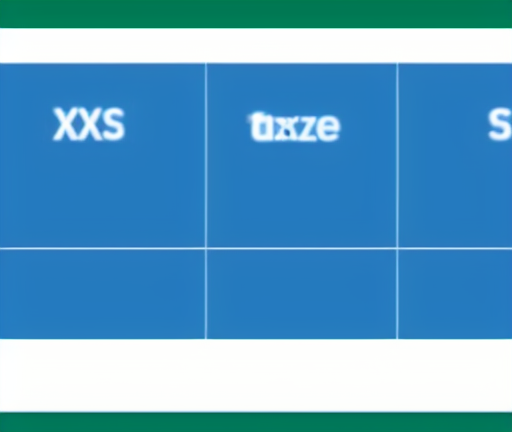
在Excel中,有几种方法可以缩小表格,以便更好地适应页面的尺寸或者方便查看和编辑数据。下面将详细介绍这些方法。
1. 调整行高和列宽:通过调整行高和列宽,可以使表格中的数据更紧凑显示,从而达到缩小表格的效果。在Excel中,可以选择单元格或者一系列单元格,然后拖动行号或者列标签的边界,或者在“格式”选项卡的“行高”或“列宽”命令菜单中选择适当的行高或列宽值来调整行高和列宽。
2. 隐藏行和列:如果表格中有某些行或列不需要显示,可以选择这些行或列,然后在右键菜单中选择“隐藏”。隐藏的行或列将不再显示在表格中,从而有效地缩小了表格的尺寸。
3. 折叠和展开分组:当表格中有大量的数据时,可以使用分组功能将数据按照一定的层次结构进行组织。通过选择相关的行或列,然后在“数据”选项卡的“分组”命令菜单中选择“折叠”可以将这些行或列折叠起来,只显示汇总的信息。当需要查看详细信息时,可以选择折叠的行或列,然后点击“展开”命令进行展开。通过折叠和展开分组,可以实现只显示关键信息,从而达到缩小表格的效果。
4. 缩小字体大小:在Excel中,可以选择单元格或一系列单元格,然后在“字体”选项卡的“字号”命令菜单中选择较小的字号来缩小字体大小。通过缩小字体大小,可以使单元格中的内容更紧凑,从而使整个表格更小。但需要注意的是,缩小字体的同时也可能会导致内容难以阅读,所以应该谨慎使用这种方法。
5. 使用缩放功能:在Excel中,可以使用缩放功能来调整整个工作表的显示比例,从而使表格显示更小。在Excel的右下角有一个缩放滑块,可以选择合适的比例。将滑块向左移动可以缩小比例,将滑块向右移动可以放大比例。
总的来说,在Excel中,缩小表格的方法包括调整行高和列宽、隐藏行和列、折叠和展开分组、缩小字体大小以及使用缩放功能。根据实际需要和具体情况,可以选择合适的方法来缩小表格,以便更好地适应页面的尺寸或者方便查看和编辑数据。






